블루 스크린 오류 코드 완벽 가이드

블루 스크린 개요 및 중요성
블루 스크린, 흔히 "블루 스크린 오브 데스(Blue Screen of Death, BSOD)"라고 알려진 이 현상은 컴퓨터 사용자에게는 공포의 대상입니다. 이 오류는 운영 체제가 심각한 오류를 인식했을 때 표시되며, 시스템의 안정성을 보장하기 위해 자동으로 재부팅을 유도합니다. 아래에서는 블루 스크린의 정의, 발생 이유, 그리고 그 중요성에 대해 알아보겠습니다.
블루 스크린의 정의
블루 스크린은 Windows 운영 체제가 사용자에게 심각한 문제를 경고하기 위해 띄우는 화면입니다. 일반적으로 "문제가 발생하여 컴퓨터의 손상을 방지하기 위해 Windows가 종료되었습니다."라는 메시지와 함께 다양한 오류 코드가 표시됩니다. 이러한 오류 코드는 문제의 성격을 진단하는데 중요한 역할을 합니다.

블루 스크린 발생 이유
블루 스크린의 발생 원인은 다양합니다. 주로 하드웨어 문제(예: RAM 오류, 하드 디스크 문제)나 소프트웨어 문제(예: 드라이버 충돌, OS의 버그)에서 기인합니다. 다음은 블루 스크린을 발생시킬 수 있는 일반적인 이유입니다:
이 외에도 블루 스크린은 시스템의 메모리 관리 문제나 설정 오류로도 발생할 수 있으며, 사용자가 프로그램을 잘못 설치하거나 삭제할 때도 발생하기도 합니다.
블루 스크린의 중요성
블루 스크린은 단순히 시스템의 문제를 나타내는 것뿐만 아니라, 시스템 통제와 안전성을 유지하기 위한 중요한 메커니즘입니다. 이 오류는 시스템이 위험한 상태에 놓여있을 때 즉각적으로 사용자에게 경고하여 데이터 손실을 방지합니다. 블루 스크린이 발생하면, 사용자는 다른 작업을 수행하지 못하고 시스템 재부팅 후 오류 코드를 확인해야 하며, 문제가 해결될 때까지 시스템을 점검하고 조치를 취해야 합니다.
결론적으로, 블루 스크린 현상은 사용자에게 불편함을 주는 요소이지만, 시스템의 안전성을 유지하고, 문제를 조기에 발견할 수 있는 중요한 기능입니다. 블루 스크린을 경험했을 때는 그 원인을 파악하고 적절한 해결 방법을 강구하는 것이 필요합니다.
👉자세한 오류 코드 보기주요 블루 스크린 오류 코드
블루 스크린은 컴퓨터에서 발생할 수 있는 심각한 오류로, 사용자가 쉽게 알 수 있는 오류 코드를 표시합니다. 오늘은 가장 흔한 블루 스크린 오류 코드 중 일부를 소개하겠습니다. 이 오류 코드는 하드웨어나 소프트웨어의 문제로 인해 발생할 수 있으며, 각 오류의 의미와 대응 방법에 대해 알아보겠습니다. 💻✨
0x0000000A 오류 코드
0x0000000A 오류 코드, 또는 은 인터럽트 요청 수준(IRQL)이 사용자의 장치 허용 한도보다 낮거나 일치하지 않을 때 발생합니다.
"문제가 발견되어 컴퓨터의 손상을 방지하기 위해 Windows가 종료됐습니다."
이 오류는 일반적으로 메모리 문제나 드라이버 충돌로 인해 발생합니다. 해결 방법으로는 문제가 있는 드라이버를 비활성화하거나 업데이트, 하드웨어 테스트 후 이상이 있는 경우 교체 등이 있습니다. 이러한 오류가 반복될 경우, 메모리 테스트를 수행하고, RAM의 오버클럭을 해제하여 안정성을 확보하는 것이 좋습니다.

0x0000001E 시스템 서비스 예외
0x0000001E 오류 코드는 KMODE_EXCEPTION_NOT_HANDLED를 의미하며, 이는 커널 모드에서 발생한 예외가 적절히 처리되지 못했다는 의미입니다. 이 오류는 주로 소프트웨어 충돌, 하드웨어 드라이버 문제 또는 부적절한 메모리 사용으로 인해 발생합니다.
이 오류가 발생하면 다음과 같은 조치를 취할 수 있습니다:
- 디스크 공간 확인: 충분한 여유 공간이 있는지 점검합니다.
- 드라이버 업데이트: 문제가 있는 드라이버를 비활성화하거나 최신 버전으로 업데이트합니다.
- BIOS 업데이트: 하드웨어 공급업체에 BIOS 업데이트가 있는지 문의합니다.
이러한 대응 과정을 통해 시스템 안정성을 높일 수 있습니다. 🚀
0x00000050 페이지 오류
0x00000050 오류는 PAGE_FAULT_IN_NONPAGED_AREA라는 의미로, 운영 체제가 요청한 데이터가 메모리에 존재하지 않을 때 발생합니다. 주로 메모리(overclock) 문제나 손상으로 인해 발생합니다.
해결 방법으로는 아래와 같은 방법이 있습니다:
- RAM 점검: 문제가 있는 RAM을 테스트하고 필요한 경우 교체합니다.
- 메모리 주파수 설정 조정: RAM의 오버클럭 설정을 해제하여 안정성을 높입니다.
- 드라이버 재설치: 최근 설치한 드라이버가 문제를 일으킬 수 있으므로 확인합니다.
이 오류는 특히 하드웨어를 변경했거나 드라이버를 업데이트한 후에 발생할 수 있으므로 주의가 필요합니다. ⚠️
이상으로 주요 블루 스크린 오류 코드에 대한 설명을 마칩니다. 위의 정보를 바탕으로 문제가 발생했을 경우 빠른 대응이 가능하길 바랍니다. 컴퓨터의 건강을 위해, 주기적인 점검과 정비는 필수라는 점도 잊지 마세요! 🛠️✨
👉각 오류 코드 해결법드라이버 관련 블루 스크린 문제
블루 스크린 문제는 컴퓨터 사용 중에 발생할 수 있는 심각한 상황입니다. 그 중에서도 드라이버가 원인인 경우가 많습니다. 이 섹션에서는 드라이버가 소프트웨어와 하드웨어 간의 정보 전달을 오작동시키면서 발생할 수 있는 다양한 문제가 무엇인지, 그리고 문제 해결을 위한 드라이버 업데이트와 안전 모드에 대해 알아보도록 하겠습니다. ⚠️
드라이버가 원인인 경우
드라이버는 하드웨어와 운영 체제 간의 중재를 담당하는 소프트웨어입니다. 만약 드라이버에 문제가 생기면, 블루 스크린(혹은 BSOD, Blue Screen of Death)이 발생할 수 있습니다. 예를 들어, "irql_not_less_or_equal" 오류 메시지가 뜨는 경우, 이는 드라이버가 올바르지 않은 메모리 접근을 시도하고 있다는 것을 의미합니다.
"드라이버는 소프트웨어의 뼈대와 같아서, 잘못되면 시스템 전체가 무너질 수 있습니다."
이와 같은 오류는 특별히 비디오 드라이버나 네트워크 드라이버와 같은 주요 드라이버에서 자주 발생하며, 이러한 문제는 일반적으로 소프트웨어 충돌, 불완전한 드라이버 설치, 또는 드라이버 간의 비호환성으로 인해 발생합니다. 문제를 해결하기 위해서는 해당 하드웨어에 적합한 드라이버를 설치하거나 기존 드라이버를 업데이트해야 합니다.
드라이버 업데이트 필요성
시스템의 성능을 최적화하고 블루 스크린 문제를 예방하기 위해 드라이버는 정기적으로 업데이트해야 합니다. 업데이트를 통해 해결되지 않은 버그가 수정되고 새로운 기능이 추가될 수 있습니다. 특히, 하드웨어 제조사에서 제공하는 최신 드라이버를 다운로드하는 것이 중요합니다. 이를 통해 시스템의 안정성과 성능을 극대화할 수 있습니다.
드라이버 업데이트 방법은 다음과 같습니다:
1. 제조사 사이트 방문: 해당 하드웨어 제조사의 공식 웹사이트를 방문하여 최신 드라이버를 다운로드합니다.
2. 장치 관리자를 사용: Windows의 장치 관리자를 통해 드라이버를 자동으로 업데이트 할 수 있습니다. 장치 관리자에서 해당 장치를 우-click 후 "드라이버 업데이트"를 선택하세요.
3. 전문 소프트웨어 사용: 드라이버 관리 및 업데이트를 도와주는 프로그램을 사용할 수도 있습니다.
안전 모드로 진입하기
블루 스크린 문제가 지속적으로 발생하는 경우, 안전 모드로 부팅하여 문제를 진단하는 것이 중요합니다. 안전 모드는 필수적인 드라이버와 서비스만 로드하여 최소한의 환경에서 문제를 해결할 수 있도록 도와줍니다.
안전 모드로 진입하는 방법은 다음과 같습니다:
1. 컴퓨터를 재시작합니다.
2. 부팅 중에 F8 키를 눌러 고급 시작 옵션 창이 나타나도록 합니다.
3. "안전 모드"를 선택하여 진입합니다.
안전 모드에서는 문제의 원인을 더욱 쉽게 추적할 수 있으며, 필요시 드라이버를 비활성화하거나 삭제하여 문제를 해결할 수 있습니다. 🌐
블루 스크린 문제는 복잡해 보일 수 있지만, 드라이버 업데이트와 안전 모드의 활용을 통해 대부분의 문제를 해결할 수 있습니다. 컴퓨터의 안정성을 확보하기 위해 정기적인 업데이트와 점검을 잊지 마세요!
👉드라이버 문제 해결하기메모리 문제와 블루 스크린
메모리 문제는 컴퓨터 사용 중 자주 발생할 수 있는 문제 중 하나이며, 특히 블루 스크린(Blue Screen of Death, BSOD)을 유발할 수 있습니다. 다음은 메모리 문제와 관련하여 주의해야 할 사항들입니다.
RAM 검사 및 대처 방법
RAM(랜덤 액세스 메모리)은 컴퓨터에서 중요한 역할을 합니다. 정상적인 동작을 위해서는 안정된 RAM이 필요합니다. 메모리 문제로 인해 블루 스크린이 발생할 경우, 다음과 같은 방법으로 진단과 해결을 시도할 수 있습니다.
- 메모리 진단 도구 실행: Windows 운영체제에는 내장된 메모리 진단 도구가 있습니다. 이를 사용하여 RAM의 상태를 검사할 수 있습니다. 시작 메뉴에서 "Windows 메모리 진단"을 검색하고 지시에 따라 진행합니다.
- 메모리 모듈 확인: 경우에 따라 RAM 모듈이 제대로 장착되어 있지 않거나 손상될 수 있습니다. 컴퓨터를 껐다가 켜고 RAM 모듈을 재설치하거나, 가능한 경우 다른 슬롯에 끼워보세요.
- 환불전 확인: 만약 메모리 테스트 도구가 문제를 발견하지 못했지만 계속해서 블루 스크린이 발생한다면, 메모리를 구입한곳에서 환불 또는 교환을 요청할 수 있습니다.
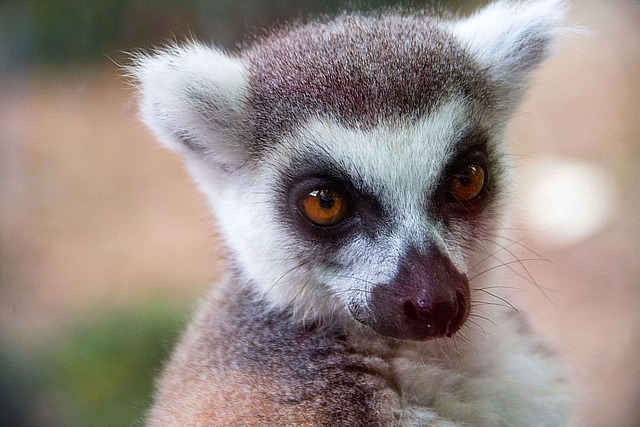
오버클럭 문제 해결
PC를 오버클럭 하던 중 문제가 발생할 경우, CPU 또는 RAM이 과도한 전압이나 주파수에 노출되어 블루 스크린이 발생할 수 있습니다. 이러한 문제를 해결하기 위한 방법은 다음과 같습니다.
- 오버클럭 해제: BIOS에 들어가 오버클럭이 적용된 설정을 기본값으로 되돌립니다. 이 방법은 메모리의 안정성을 회복하는데 도움이 됩니다.
- 전압 조정: 전압을 기본값으로 복원하거나 소폭 줄여보세요. 과도한 전압은 부품 손상 및 불안정한 동작을 유발할 수 있습니다.
- 온도 모니터링: CPU와 RAM의 온도를 모니터링 하여 과열이 문제의 원인인지 확인하고, 필요한 경우 냉각 시스템을 개선합니다.
메모리 관리 방안
안정적인 컴퓨터 사용을 위해 메모리 관리가 중요합니다. 다음은 메모리 관리를 위한 몇 가지 팁입니다.
정기적인 유지 보수와 점검은 블루 스크린 발생을 예방하는 데 효과적입니다. 컴퓨터의 성능을 최적화하고 블루 스크린 상황을 줄이기 위해 위의 관리 방안을 고려해보세요. 🔧
👉메모리 문제 점검하기블루 스크린 예방 및 대처
블루 스크린은 시스템의 심각한 오류를 나타내며, 발생 시 시스템을 강제로 재시작해야 하는 압박감을 줍니다. 하지만 이러한 오류를 예방하고 신속히 대처하는 방법이 있습니다. 이 글에서는 블루 스크린의 예방과 대처 방법에 대해 살펴보겠습니다. 🌐
정기적인 시스템 점검
정기적인 시스템 점검은 블루 스크린을 예방하는 데 중요한 역할을 합니다. 컴퓨터의 하드웨어와 소프트웨어 상태를 주기적으로 체크함으로써 문제를 사전에 예방할 수 있습니다.
(정기적인 점검으로 하드웨어와 소프트웨어의 문제를 조기에 발견할 수 있습니다.) 🔍
"문제가 발생하기 전에 예방하는 것이 최선입니다."
백업 방법과 중요성
데이터를 정기적으로 백업하는 것은 블루 스크린이 발생했을 때 중요한 데이터 손실을 예방하는 방법입니다. 시스템이 비정상 종료되거나 손상돼도 중요한 데이터를 복구할 수 있게 됩니다.
- 백업 방식:
- 클라우드 백업: Google Drive, Dropbox와 같은 클라우드 서비스를 이용하여 데이터 백업
- 외장 하드 드라이브: 중요 파일이나 데이터를 외장 하드 드라이브에 주기적으로 옮기기
- 자동화된 백업 소프트웨어: Acronis, EaseUS Todo Backup과 같은 소프트웨어를 사용해 자동으로 백업 관리
(이처럼 백업 시스템을 정비해 두면 블루 스크린으로 인한 데이터 손실 피해를 최소화할 수 있습니다.) ☁️
업데이트 유지하기
항상 최신 상태의 소프트웨어를 유지하는 것은 블루 스크린 발생률을 감소시키는데 중요한 역할을 합니다. 운영 체제와 모든 하드웨어 드라이버를 자주 업데이트하여 보안 취약점을 최소화하고 시스템 성능을 향상시켜야 합니다.
- 업데이트 실천 방법:
- 자동 업데이트 설정: Windows 업데이트 및 드라이버 업데이트를 자동으로 설정
- 정기적인 확인: 새로운 업데이트가 있는지 주기적으로 수동 확인
- 드라이버 검토: BIOS 및 각종 하드웨어의 제조사 웹사이트를 주기적으로 방문하여 최신 드라이버를 다운로드
(업데이트를 유지함으로써 시스템 안정성을 높이고 블루 스크린 발생 여부를 현저히 줄일 수 있습니다.) 💻
블루 스크린은 쉽게 발생할 수 있는 상황이지만, 사전에 예방하고 빠르게 대처하는 방법을 통해 그 영향을 최소화할 수 있습니다. 위의 방법들을 실천에 옮겨 블루 스크린으로부터 안전한 시스템을 유지하시기 바랍니다!
👉블루 스크린 예방하기